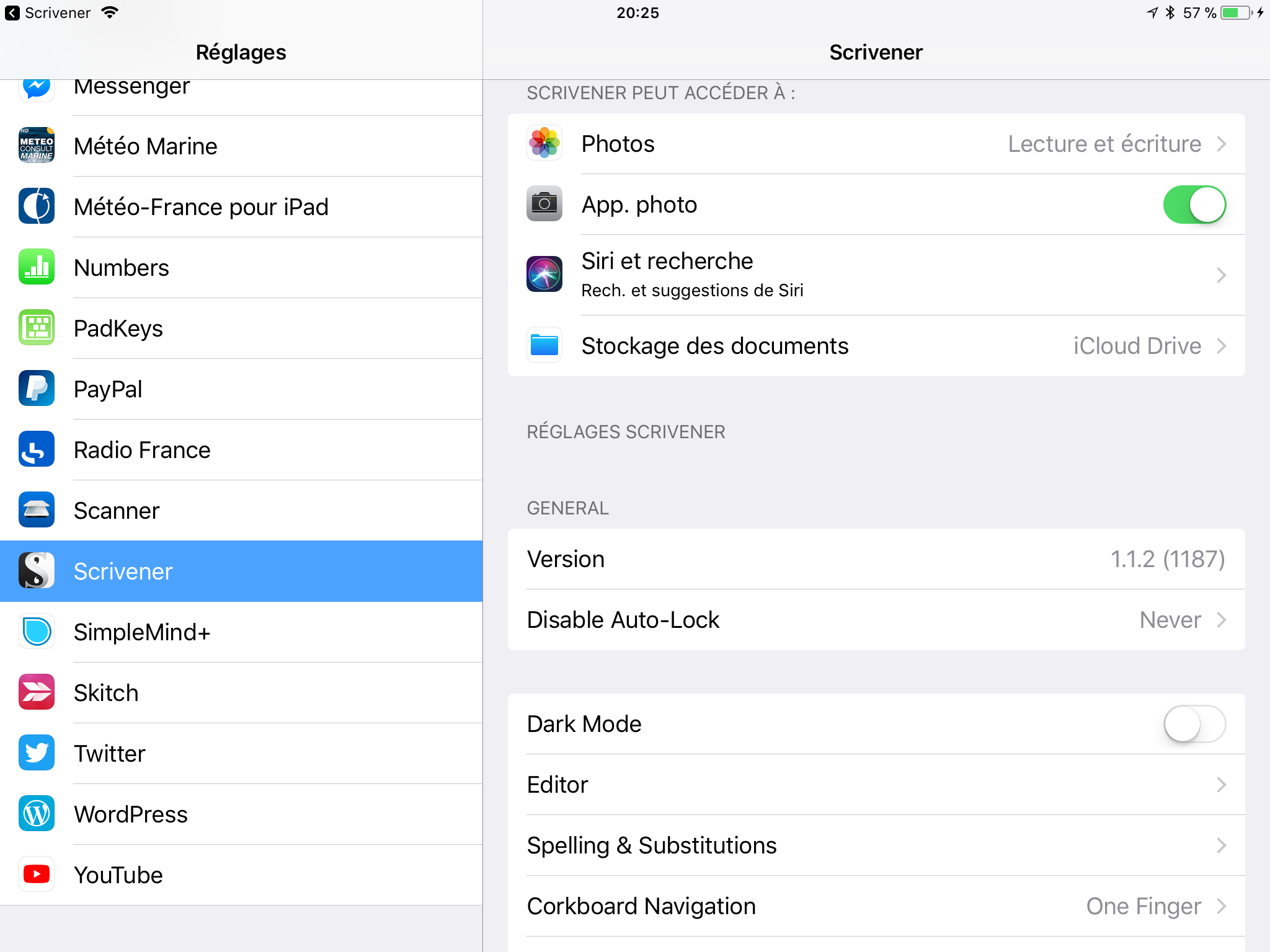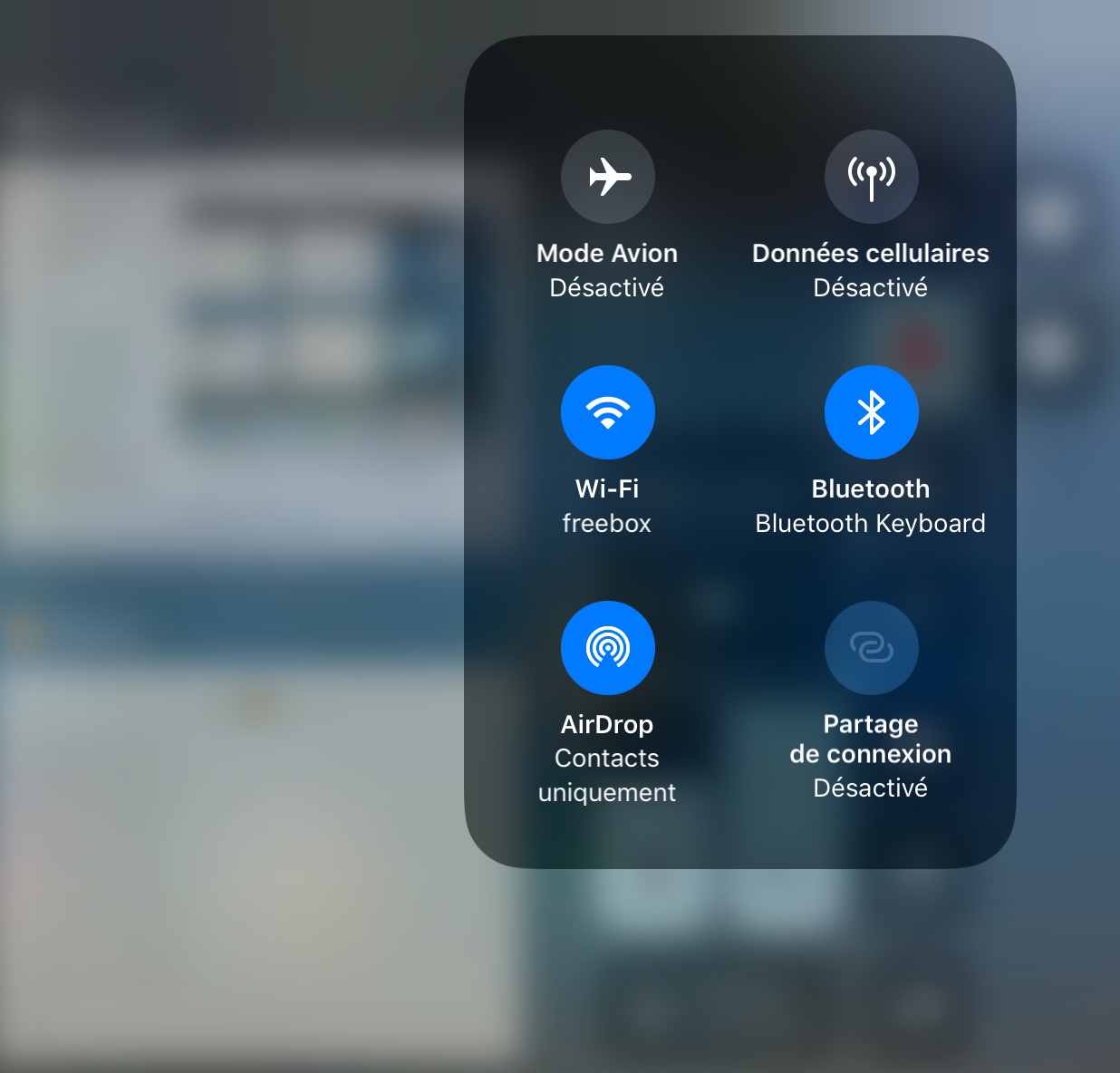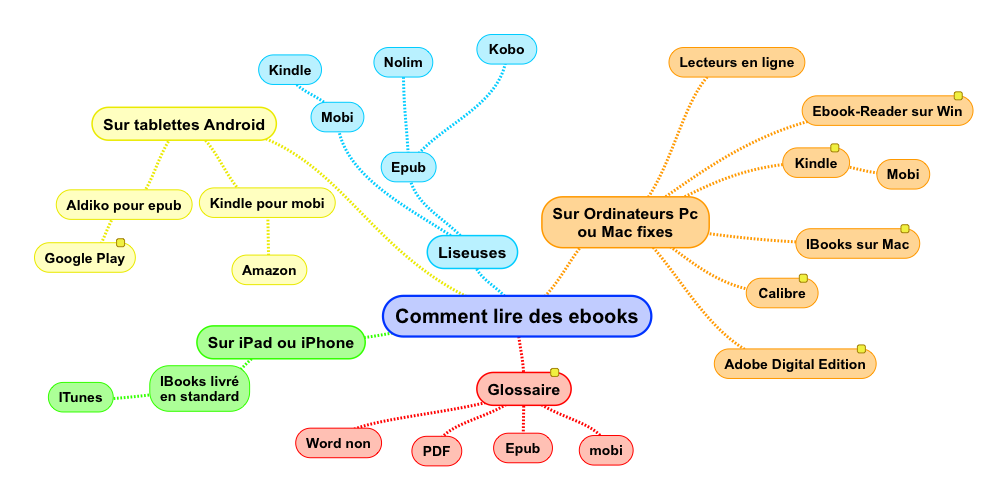Lorsque j’ai découvert les immenses possibilités de Scrivener, en janvier 2015, il dormait sur mon Mac mini depuis plus de six mois et je n’avais pas encore ouvert le capot pour voir le moteur, je n’imaginais pas tout ce qui est arrivé ces deux dernières années. J’avais pourtant toujours écrit, mais jamais je n’avais aussi bien lié l’outil à son résultat, sauf, peut-être, lorsque je faisais mes premières publications sur Internet, il y a vingt ans avec le logiciel wisiwig (ce que je vois est ce que j’obtiens) Adobe Page Mill, qui était un formidable outil d’écriture et de publication html pour Macintosh, dans les années 90.
En janvier 2016, j’ai publié le premier guide Scrivener plus simple pour Mac, le guide que j’aurais aimé trouver moi-même quand j’essayais de comprendre un an plus tôt, l’abondante documentation en anglais, fournie avec le logiciel Scrivener, touffue comme un roncier inextricable.
Après tout ce temps, je peux faire le point des publications numériques permises par Scrivener. J’ai publié onze livres en seize mois, sur plusieurs plateformes, ce qui impliquaient chaque fois un formatage différent. J’ai désormais l’expérience et le recul nécessaires pour établir un bilan, inspirant et constructif pour les auteurs francophones qui me liront.
Scrivener a changé ma vie d’auteur et d’éditeur. Je ne veux pas me répéter, beaucoup d’articles de mon blog l’expliquent déjà. En écrivant sur Scrivener, je suis fière d’avoir contribué à changer aussi la vie de certains auteurs francophones qui m’ont dit avoir pu débloquer leur travail grâce à mes explications. Je suis fière d’avoir mieux fait connaître ce fabuleux logiciel d’écriture et de publication, majestueux vaisseau amiral et son annexe, la subtile application Scrivener for iOS, si légère qu’on se demande comment elle peut gérer des livres entiers avec illustrations, sans jamais renâcler. Elle est là, sous mes doigts sur le clavier de l’iPad mini où j’écris la plupart du temps, pour être au cœur du texte. Sans distance, en immersion, en création. Le recul vient quand je me mets au bureau devant l’écran LCD 21″ relié à mon Mac mini au moment des dernières corrections du projet et de son formatage avant les publications que je fais sur trois plateformes différentes.
Mon dernier guide pratique est le guide Smashwords plus simple pour les francophones. Comme les guides Scrivener ont bien marché, ouvrant l’utilisation du logiciel et de l’application même à des gens déjà bilingues, habitant par exemple au Canada, au Quebec, j’ai jugé utile de mieux faire connaître la plateforme de publication numérique Smashwords aux auteurs francophones.
Beaucoup d’auteurs indépendants ne jurent que par Amazon. Certains signent même un contrat d’exclusivité avec la plateforme en validant KDP Select (le contrat ne dure que trois mois et est renouvelable ou pas). Ce n’est pas mon cas. Je n’imagine pas donner l’exclusivité à une seule plateforme. De plus en plus de lecteurs me disent ne pas vouloir acheter sur Amazon. Je veux donc offrir à mon lectorat plusieurs formats numériques pour les différentes tablettes, iPad, Kobo, ou Android. Scrivener me permet les meilleures compilations dans les trois formats numériques les plus courants : mobi, epub et pdf.
Du côté de l’auteur, c’est se priver d’intéressantes sources de revenus que de se limiter à une seule plateforme. Si je n’avais publié mes guides pratiques que sur Amazon, ma vie matérielle serait restée frugale et spartiate, comme elle l’était depuis dix ans, quand, ex-femme d’artisan-commerçant non déclarée par le chef de famille (oui c’était encore le statut marital à l’époque), ma retraite, prise à 60 ans pour des raisons de santé était amputée de dix ans de labeur. Ma vie est nettement améliorée depuis plus d’un an, par les redevances perçues pour mon travail, diffusé non seulement par Amazon, mais aussi par Smashwords et maintenant par Iggybook. J’en suis aussi très fière.
Voici quelques réflexions sur les différentes formes de publication que je fais avec Scrivener pour un formatage final professionnel avec table des matières.
Les compilations finales durant la période de précommande
Je mets les publications en précommande pour être sûre de publier une version aboutie de mes ouvrages lors de leur sortie. On peut faire les essais dans la version brouillon d’Amazon, mais on est moins stressé quand on prend le temps d’envoyer son livre en correction et en beta-lecture, afin de s’assurer que l’ouvrage ne sera pas lu avec coquilles et compagnie qu’on aurait oublié de draguer. C’est une question d’organisation professionnelle et de respect du lectorat. Je me préoccupe moins du classement sur Amazon que de la qualité de ce que je publie. Mes lecteurs trouvent mes livres par des recherches en ligne qui aboutissent à mes articles de blog, pas en cherchant sur le top 100, même si mes guides sont toujours en bonne place dans leurs catégories.
Pour moi la précommande est un passage obligé. Il m’est arrivé de ne pas pouvoir le faire, lors de périodes où je n’étais pas assez sûre de mes forces pour me projeter un mois plus tard. Je remarque que mes guides publiés en précommande font une meilleure carrière sur Amazon que ceux dont je n’avais pas pu prévoir la sortie à l’avance. Et je me sens plus sereine ainsi.
Publication sur Amazon : compiler en mobi
Amazon reste une plateforme pratique, bien organisée et en français. Lorsque mon manuscrit est terminé, bien vérifié sur l’application iOS, je le compile sur le logiciel Scrivener pour Mac au format mobi. Je coche la case Table des matières en html. C’est tout. Ensuite je vérifie le livre sur l’outil de vérification en ligne pour m’assurer que tout est bien là : Table des matières et fichier NCX qui gère les métadonnées de l’ebook sur le Kindle ou l’application Kindle pour tous les supports.

En cliquant sur Affichage NCX, je vérifie la table des matières.

L’inconvénient d’Amazon est de ne fournir qu’un seul format de fichier numérique. Aussi, je ne saurais m’en contenter. Le service dû au lecteur est une priorité absolue de l’édition numérique telle que je la conçois.
Publication sur Smashwords : format doc
Pas une seule seconde, je n’imagine fournir un seul format de lecture à celles et ceux qui me font l’honneur d’acheter mes livres. Je fais les publications que j’aime trouver quand je télécharge un livre, en plusieurs formats pour lire sur plusieurs supports.
Dans le guide Smashwords plus simple pour les francophones, je raconte tout le bien que je pense de cette excellente plateforme, Smashwords, dont les conversions sont les meilleures que je connaisse après en avoir testé plusieurs depuis sept ans.
Un document .doc
Pour publier sur Smashwords, il suffit d’un seul format, le document .doc. Sur Scrivener, je compile au format Microsoft Word 1997-2004. Je fais tous les paramétrages nécessaires pour que ça passe la première barrière automatique de Smashwords, AutoVetter.
Avec Word, en 2010 et 2011, j’avais souvent des problèmes. Je n’en ai plus depuis que j’utilise Scrivener pour créer mon document final au format Word, en respectant les exigences de formatage de Smashwords pour que l’ouvrage soit lisible sur tous les supports après conversion.

J’exporte mon document .doc tel qu’il sort de Scrivener. Je ne l’ouvre pas. Je n’y touche pas. J’ai déjà tenté de retravailler le document sur Open Office. Le travail était long et fastidieux, le résultat catastrophique. Plus jamais !
Un document .epub
On peut aussi publier un document ePub. J’ai récemment publié sur Smashwords la deuxième édition des trois premiers guides, actualisés après la sortie de la première mise à jour de l’application qui avait nécessité les mises à jour du logiciel sur Mac et sur Windows.
J’ai tenté la version .epub, qui a bien marché pour deux guides, le guide Mac et le guide iOS. Ça n’a pas marché pour le guide Windows, qui avait été écrit sur un notebook Asus, tournant sur Windows10. Je ne sais si ça a une relation de cause à effet. L’EPUBcheck Validator révélait des erreurs, que je n’avais ni le temps ni l’envie de corriger. J’ai donc compilé la version Windows du guide Scrivener plus simple en un document .doc, sans y toucher. C’est passé à l’AutoVetter.
Sur Smashwords, après le premier passage automatique, le document est vérifié par l’équipe et on attend le verdict : sera-t-il accepté au Catalogue Premium ? Ou faudra-t-il revoir la copie ?
Oui, ça a marché. J’ai d’abord eu un premier courriel sur le passage à l’EPUBcheck si on met un document epub en téléchargement.

Puis, j’ai eu le bonheur de recevoir le courriel de Smashwords m’avisant que l’ouvrage est accepté sur le Catalogue Premium. Voici celui de mon dernier ouvrage.

Le statut Premium est visible dans le Tableau de bord (Dashboard), Premium Status qui valide le fichier, et Retailer Tickets, dont j’ai déjà parlé à propos du refus d’Apple qu’on parle des concurrents dans un livre !
Si tout est vert, c’est bon.

Je peux donc vous assurer que Scrivener marche vraiment bien et que son investissement (léger par rapport à celui de Word) vous permettra de faire des publications fructueuses, avec des formatages en epub ou doc en quelques clics, sans passer par des logiciels extérieurs de conversion d’ebooks.
Publication sur Iggybook : 3 formats issus directement de Scrivener
Ma troisième plateforme de publication est désormais Iggybook. Elle est francophone, avec un site d’accueil également en anglais. J’ai pu offrir des services de presse aux Auteures américaines que je citais dans mes guides pratiques ; elles ont géré facilement la création de compte et le téléchargement des Scrivener plus simple pour Mac, Windows et iOS.
Iggybook a le grand mérite d’offrir trois formats de fichiers. Je peux télécharger directement les fichiers compilés par Scrivener en ePub, mobi et PDF.

Certes, il faut payer 49 € pour chaque livre, en Premium, mais cet investissement est léger pour une location sans limite de temps d’une boutique en ligne. C’est rentabilisé par les ventes faites sur la plateforme directement à l’auteur.

Le paiement par PayPal ou carte bancaire est très simple pour l’acheteur. L’auteur est réglé tout de suite et l’acheteur télécharge immédiatement ses trois formats.

C’est une formule idéale pour les deux parties. Elle est souvent l’occasion d’échanges entre l’auteur et le lecteur, ce qui est très rassurant. On a des relations humaines vivantes.
On peut trouver mes sept guides pratiques (Scrivener et Smashwords) sur la plupart des librairies numériques en ligne. On ne les trouvera pas en papier. Je laisse l’impression papier aux grandes maisons traditionnelles. Chacun son métier. Ma petite maison d’édition bretonne est compétente en publication numérique, elle était bien en avance sur le milieu français de l’édition traditionnelle, mais depuis que je lis en numérique, je trouve le papier lourd, inutile, encombrant, étouffant. Je m’en voudrais de contribuer au pilonnage (technique utilisé dans les librairies et les maisons de la presse pour résoudre le problème des invendus) ou au désherbage (technique des bibliothèques pour aérer leurs rayonnages en supprimant les livres qui sont « obsolètes » !).
Un document au format PDF
Pourtant, je peux comprendre que certaines personnes aient besoin de s’appuyer sur un support papier pendant la période d’apprentissage numérique. C’est pourquoi je tiens à publier une version PDF de mes guides pratiques. On peut ainsi imprimer les chapitres essentiels comme les raccourcis ou certaines manipulations qu’on n’a pas encore bien assimilées. On trouvera cette version PDF sur Smashwords et Iggybook.
Voila, j’ai fait un peu le tour de la question des formats et des plateformes de publication numérique. J’espère vous informer, documenter et inspirer. À vous de jouer ! Belles écritures et bonnes publications !
Gaelle Kermen,
Kerantorec le 10 mars 2017, publié le 31 mars 2017
Scrivener est diffusé par Literature & Latte, pour Mac et Windows. Scrivener for iOS est diffusé sur iTunes pour iPhone et iPad.
Les illustrations sont les copies-écrans des publications de mon roman de jeunesse, qui a cinquante ans ce mois-ci, Aquamarine Revisited. Scrivener ne sert pas qu’à faire des guides pratiques. Grâce à Scrivener je peux enfin envisager la publication de mes écrits littéraires sur un demi-siècle.
Page auteur sur Iggybook
Page auteur sur Smashwords
Page auteur sur Amazon
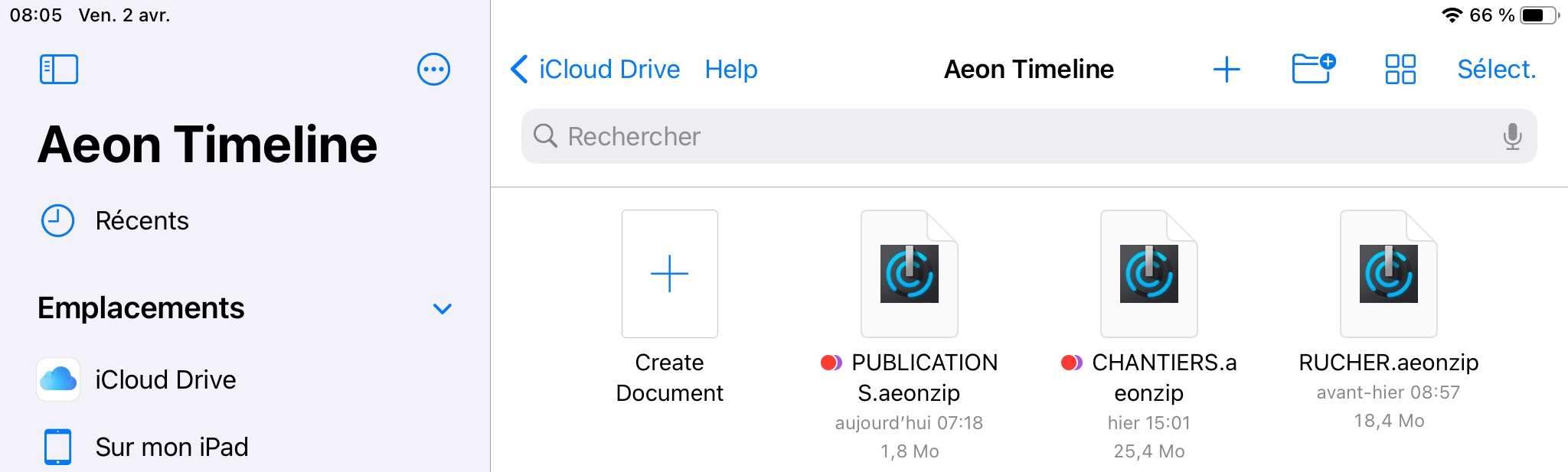
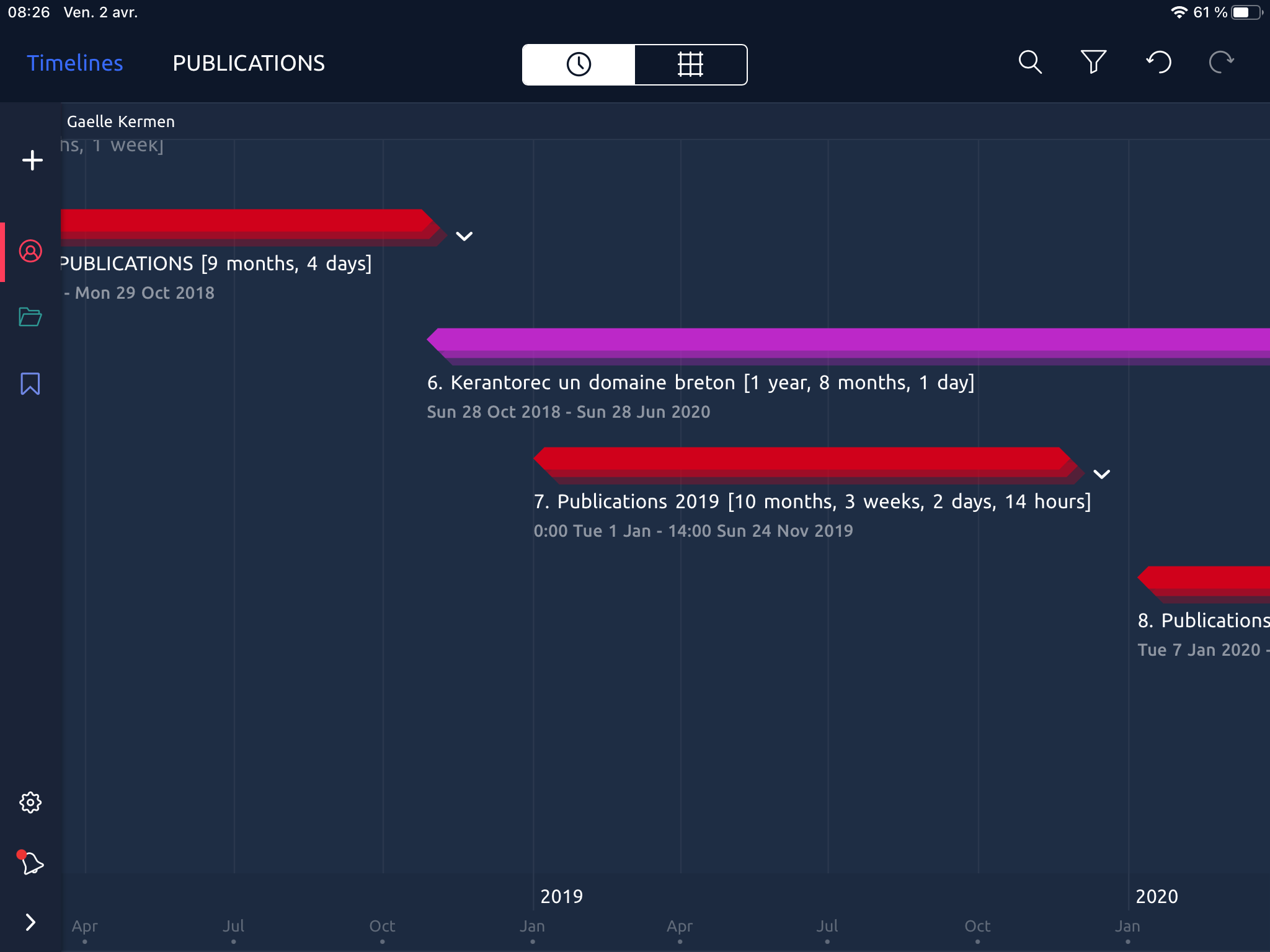
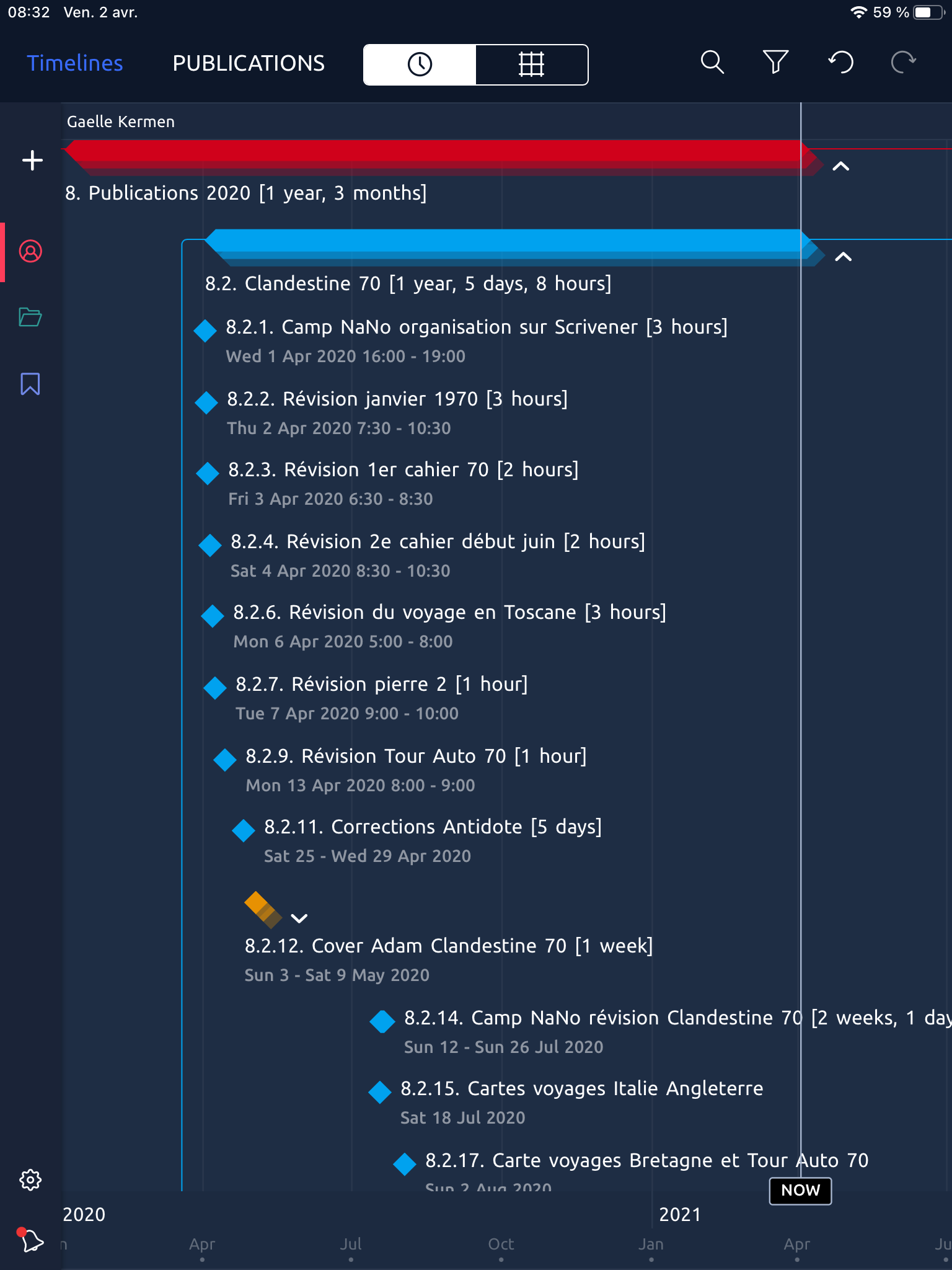
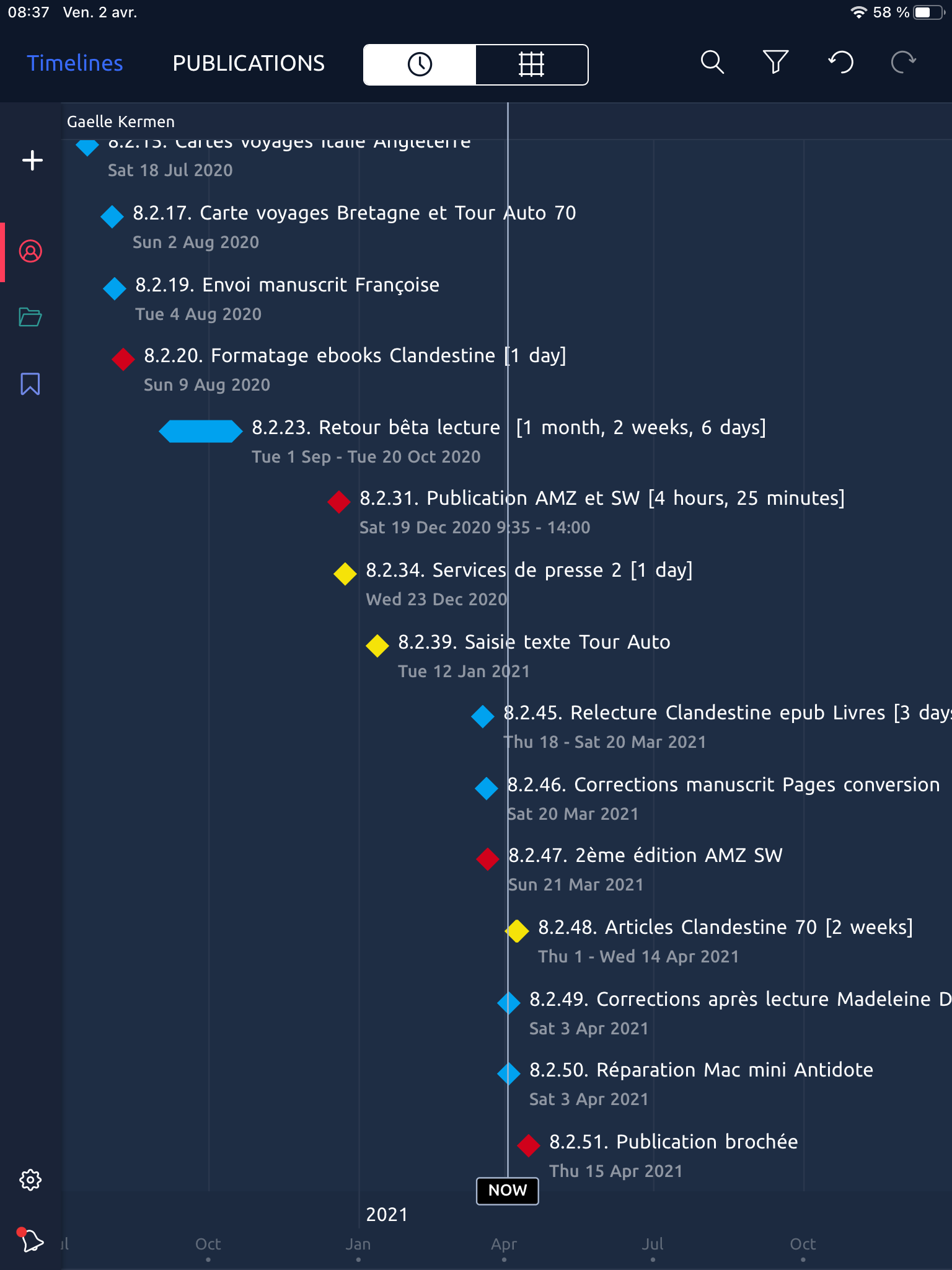
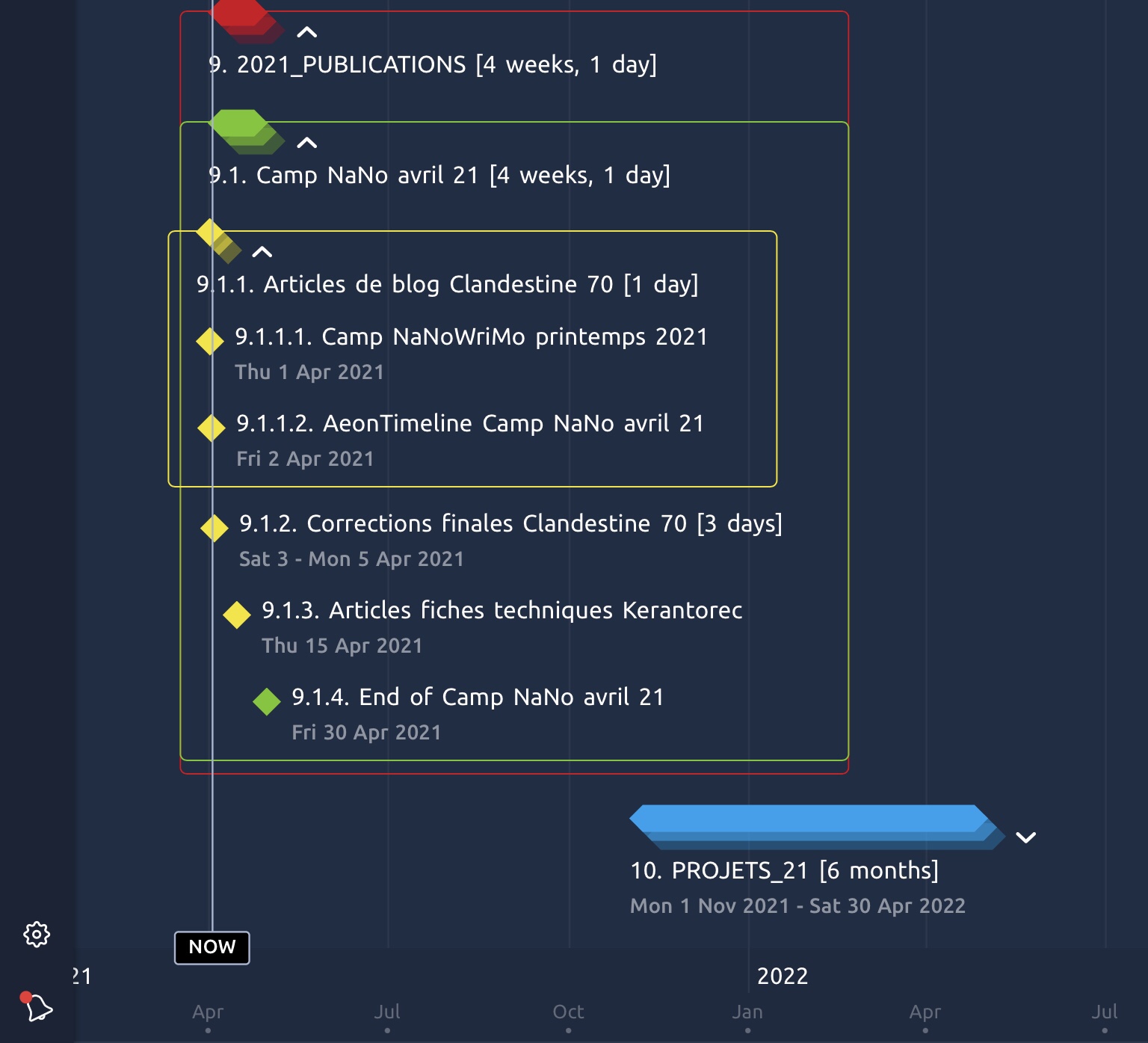
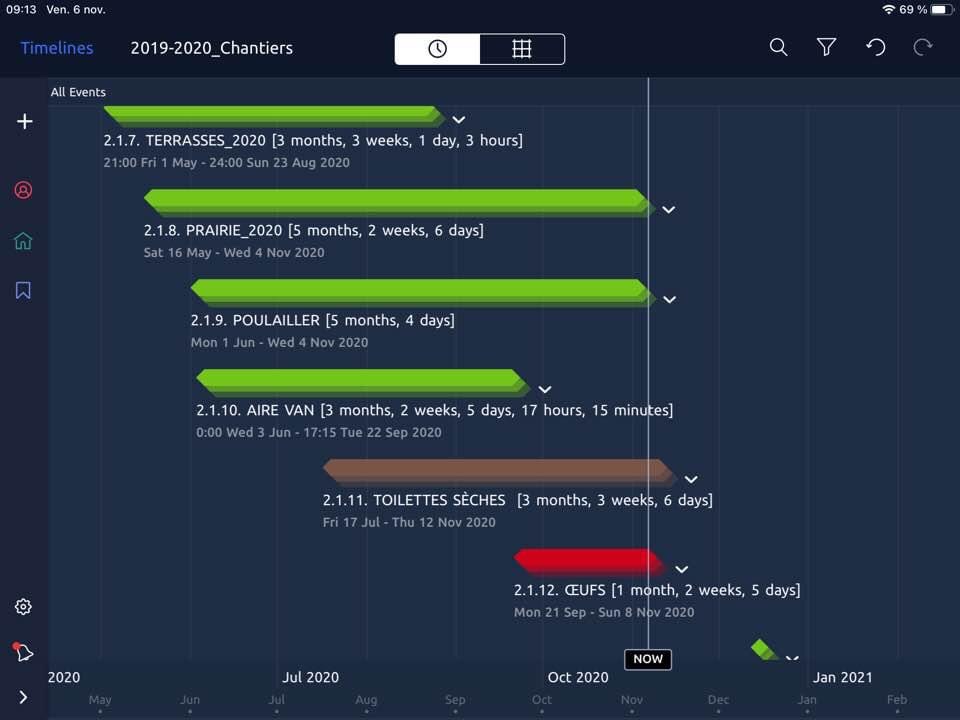 
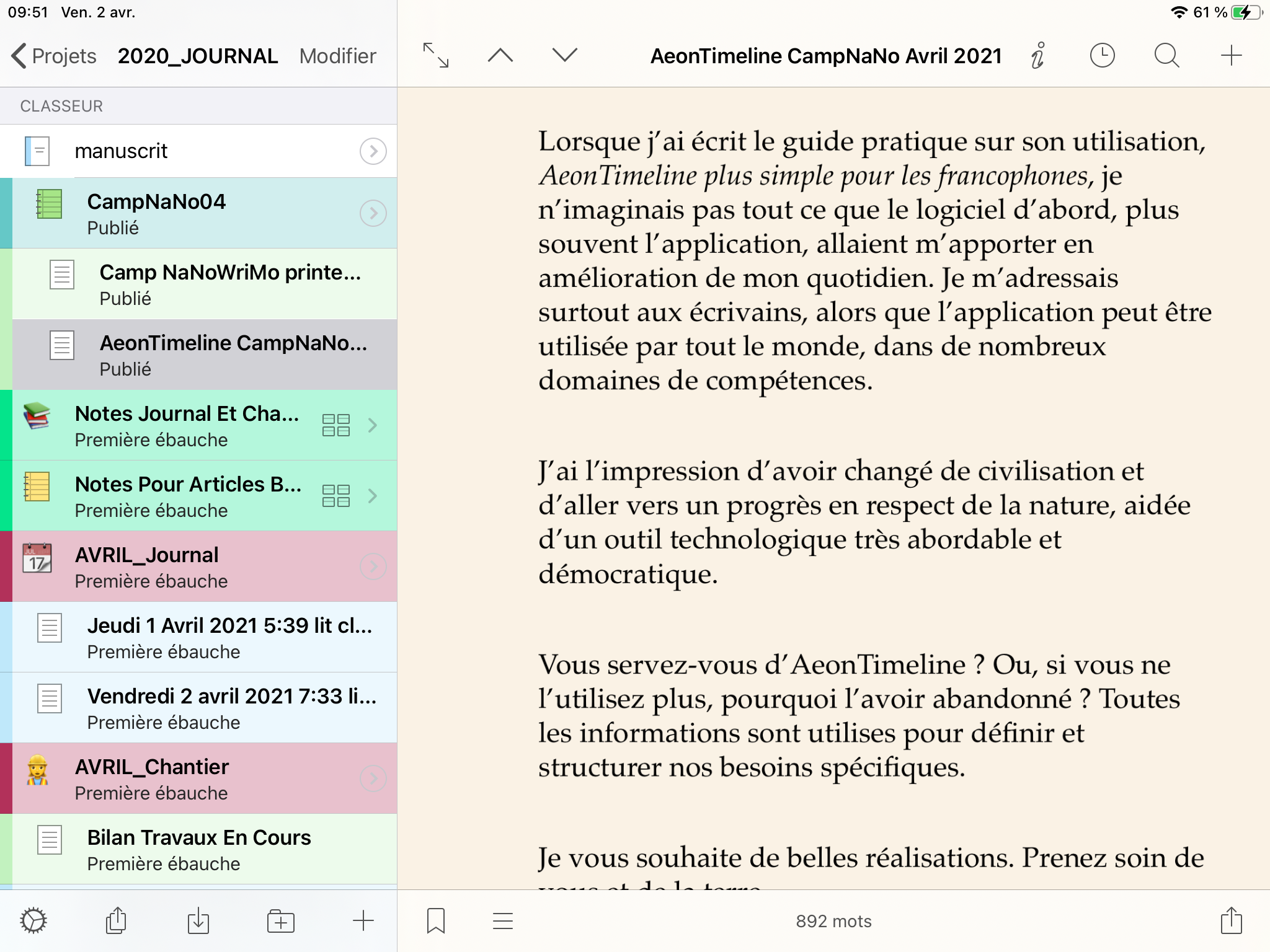















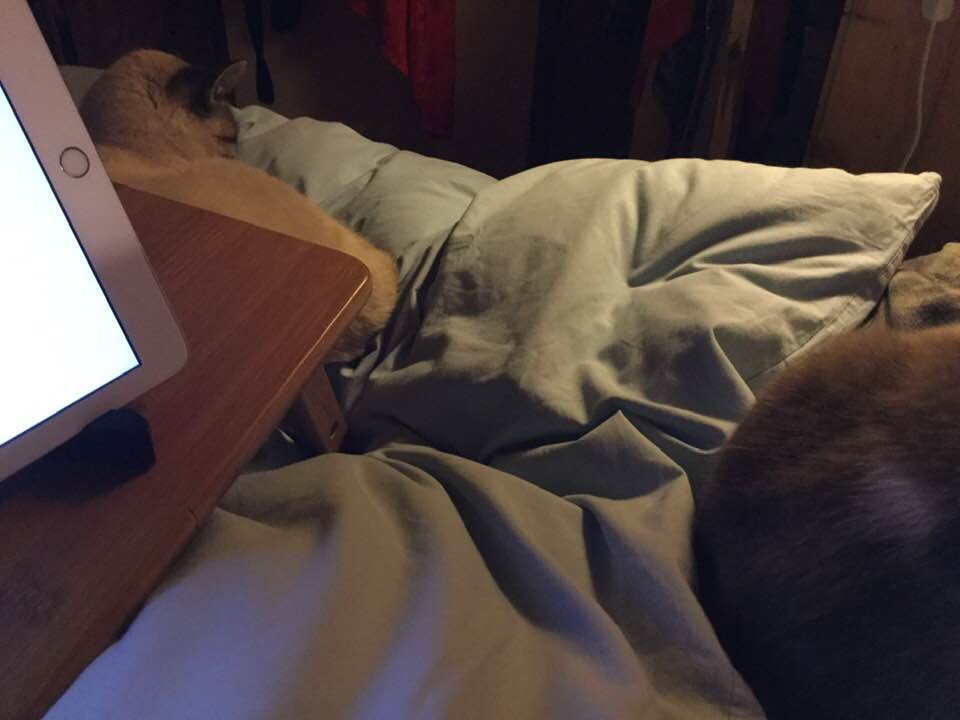






















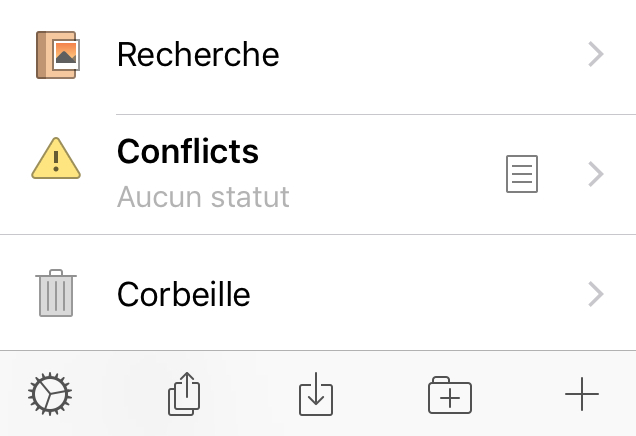













 En ce 18 octobre 2017, il reste douze jours avant le lancement du NaNoWriMo. Je m’organise pour un environnement agréable et des conditions de travail optimales, une bonne tranquillité d’esprit et une grande sérénité.
En ce 18 octobre 2017, il reste douze jours avant le lancement du NaNoWriMo. Je m’organise pour un environnement agréable et des conditions de travail optimales, une bonne tranquillité d’esprit et une grande sérénité. Voici ce que je trouve indispensable pour écrire désormais avec des outils performants, selon mon expérience.
Voici ce que je trouve indispensable pour écrire désormais avec des outils performants, selon mon expérience.